Productos Destacados
-
Acciones esenciales de Photoshop
Kit de herramientas de maquillaje Acción premium de Photoshop
$57.00 -
-
-
Acciones esenciales de Photoshop
Conjunto de acciones de Photoshop para edición de bebés recién nacidos de Newborn Necessities ™
$29.00 -
-
-
-
Aprenda a instalar acciones de Photoshop de la manera más fácil y mejor
Hay muchas maneras de instalar acciones de Photoshop en Photoshop. Si bien no existe una forma incorrecta, existe un método que les ayuda a “pegarse” mejor. A menudo recibimos preguntas de apoyo que preguntan: “¿Qué pasó con mis acciones? Desaparecieron de la paleta de acciones ". La razón más común para esto es usar el método de instalación de "doble clic", donde literalmente hace clic en el archivo .atn y se abre en Photoshop. No sé por qué tiene esta imperfección. A la mayoría de las personas les encanta este método, ya que de todos modos requiere el menor esfuerzo.
Una forma mejor y más confiable de instalar acciones en las versiones completas de Photoshop es la siguiente:
- Guarde las acciones que desea instalar en su computadora. Puede crear una carpeta en su escritorio y nombrarla "acciones" o moverlas a otra ubicación fácil de encontrar.
- Si este archivo dice .zip, debe usar un software de descompresión para descomprimirlo. Solo haz un rápido De búsqueda de Google si no tiene ningún software para este propósito. A menudo es gratis. Una vez descomprimido, verá un archivo con la extensión .atn. Este es el archivo importante. Asegúrese de hacer una copia de seguridad de su archivo de acciones en un disco duro externo o DVD. De esta manera, si lo pierde debido a una falla en el disco duro o si Photoshop tiene problemas, puede reinstalarlo rápidamente.
- Abra Photoshop.
- Asegúrese de que su paleta de "acciones" esté abierta. Si no es así, vaya a VENTANA - ACCIONES.
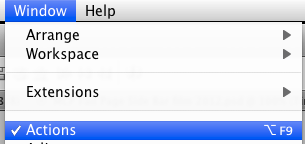
- En la paleta de acciones, navegue hasta la esquina superior derecha y haga clic en las líneas. Esto iniciará un cuadro desplegable.
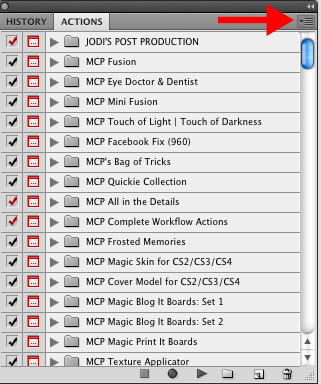
- A continuación, haga clic en "acciones de carga" en el menú desplegable.
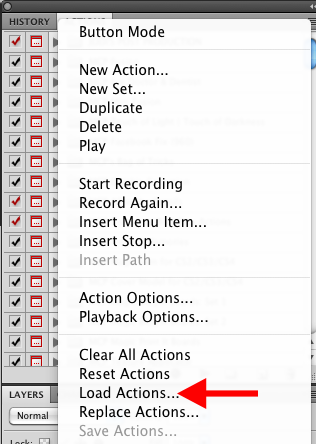 Ahora navegue hasta donde guardó el archivo .atn en su computadora. Resalte la acción que desea instalar. Luego haga clic en "abrir".
Ahora navegue hasta donde guardó el archivo .atn en su computadora. Resalte la acción que desea instalar. Luego haga clic en "abrir".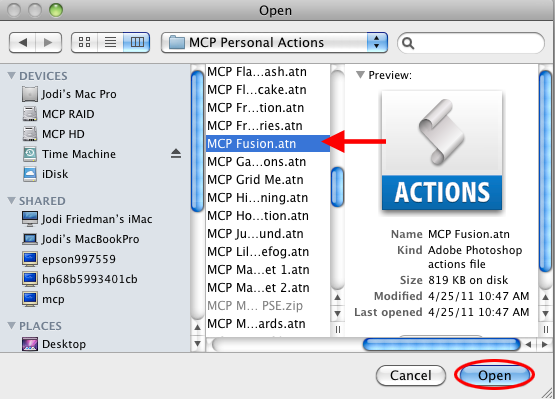
- Sus acciones ahora aparecerán en la paleta de acciones y estarán listas para usarse. Si quieres practicar antes de comprar alguno, descarga algunos de nuestros acciones gratuitas de Photoshop .
A continuación se muestra nuestro video Installing Actions que grabé hace muchos años con más detalles sobre la instalación y también el uso de acciones en Photoshop:
Sin comentarios
Deja un comentario
Debes estar conectado para publicar un comentario.







































Solo arrastro y suelto la acción en Photoshop. Nunca he tenido un problema todavía. ¿Alguien más tiene?
A veces "desaparecen" de esta manera. Volverá a abrir PS en el futuro y su paleta de acciones estará vacía. Nuevamente, funciona, encuentre de esa manera, hasta que no lo haga 🙂
Eso me ha pasado dos veces ahora. Después de la sorpresa inicial, recuerdo cómo regresar y recuperarlos. ¡Me alegra saber que hay una manera de evitar que eso suceda! ¡La parte más aterradora para mí fue tener que asegurarme de que realmente los volviera a poner TODOS! Ahora tengo una lista de todas las acciones que compro y también todos los obsequios. Mantendré esa lista, pero parece que no tendré que volver a consultarla. Gracias Jodi !!
Además, hay varias formas de realizar casi todas las tareas en Photoshop, incluidas las acciones de instalación. Si su método le ha funcionado bien, apéguese a él.
¡Gracias Jodi! Buen consejo. Sin embargo, tengo otra pregunta sobre acciones: ¿sabes cómo puedes organizar tu paleta de acciones DESPUÉS de haber cargado las acciones? Digamos que tengo algunos favoritos de diferentes conjuntos de acción a los que voy una y otra vez. ¿Puedo moverlos a su propia carpeta de acuerdo con mi flujo de trabajo? Mi paleta está SUPER desordenada y sería de gran ayuda saber cómo organizar las cosas mejor (si es que puedes) ¡Gracias!
¿Qué pasa si cuando llego a la parte de acciones no hay una carpeta de acciones? Descargué acciones antes y las puse en mi reproductor de acciones en los elementos 9, pero ahora no hay carpeta allí. ¿Que puedo hacer?
La mejor manera de agregar acción (también pinceles, degradados, herramientas preestablecidas, etc.): simplemente haga doble clic en el archivo atn desde cualquier ubicación (incluso desde una unidad USB extraíble). Cuando vuelva a abrir Photoshop, puede encontrar la acción en la paleta de acciones. mover la acción a la papelera sin eliminarla del disco duro No cargar tantas acciones en el directorio de acciones y hacer una copia de seguridad de sus acciones favoritas
Hola Jodi, Gracias por toda la increíble información sobre las acciones de Photoshop. Soy un fotógrafo novato total, así que me disculpo de antemano si esto parece una pregunta obvia. Estoy interesado en comprar algún software de edición. Quiero poder utilizar las acciones de Photoshop que veo que se discuten con tanta frecuencia en la web. ¿Importa qué software de edición compra cuando usa acciones (por ejemplo, Elements Vs. CS5) o puede realizar las acciones en cualquiera? ¡Gracias por su respuesta!
Muchas gracias por las acciones de Photoshop y el video de instalación. ¡¡¡¡¡Buen trabajo!!!!!
Hola Jodi, he instalado una acción, pero cuando intento usarla no pasa nada. Se muestra en la paleta, pero no puedo reproducirlos. ¿alguna sugerencia?
¿Está haciendo clic en el botón de reproducción mientras está en la acción en sí (no en la carpeta que contiene las acciones)?
Gracias por la gran ayuda. Ahora puedo editar imágenes con grandes efectos que realmente puedo usar en mi blog. Estoy empezando a aprender a navegar en Photoshop, así que mientras tanto cargué las acciones retro y hipster.
¡Hola! Tengo PS CX2 y puedo seguir todas estas instrucciones, pero cuando abro el archivo que creé, el que tiene las acciones, no aparece nada. Al menos, no cuando lo hago a través de photoshop. Están ahí cuando hago clic en el archivo desde mi escritorio sin Photoshop. Además, si intento hacer doble clic en el archivo .ATN, aparecerá Photoshop como si estuviera a punto de cargarse, pero luego no pasa nada. Es como si no pudiera leer, ni siquiera reconocer, archivos de acción. He probado tus acciones libres, acciones libres de mujer poineer, y no estoy leyendo ninguno de estos. ¿Alguna idea sobre qué probar a continuación?
Las acciones que compré y descargué están en Jpeg. Los tutoriales que he visto dicen que el formato tenía que ser .act en lugar de jpeg. Estoy completamente confundido y no puedo cargar nada.
las acciones son archivos .atn. jpgs son un formato de imagen. El único artículo que vendemos en formato jpg son las texturas, que no son acciones. Se aplican sobre una imagen y se ajustan mediante modos de fusión. ¿A qué conjunto te refieres?
Acabo de comprar el juego de acción de la piel. Es un archivo .atn. Cuando voy a cargarlo, dice: “No se pudieron cargar las acciones porque el archivo no es compatible con esta versión de Photoshop. Tengo PS CC 2015. Lo he probado muchas veces y sigo recibiendo el mismo cuadro con el mismo diálogo. Se agradece cualquier ayuda.
por favor complete un ticket en nuestra mesa de ayuda si no puede instalarlo y podemos ayudarlo. http://mcpactions.freshdesk.com.